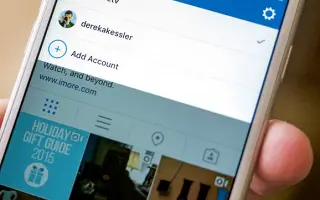Bài viết này là hướng dẫn thiết lập với ảnh chụp màn hình để giúp bạn cách thêm và chuyển đổi nhiều tài khoản trên Instagram.
Instagram hiện là nền tảng mạng xã hội và chia sẻ hình ảnh phổ biến nhất. Facebook sở hữu Instagram và cũng có một tính năng kiểu TikTok được gọi là Instagram Reels.
Vì Instagram là một nền tảng miễn phí nên nhiều người dùng có thể có nhiều tài khoản. Ví dụ, một người dùng có thể có một cái cho công việc và một cái dùng cho cá nhân. Bất kể lý do là gì, thật dễ dàng để sử dụng nhiều tài khoản trong ứng dụng Instagram.
Điều thú vị là bạn không phải dựa vào ứng dụng nhái hoặc ứng dụng Instagram đột biến để chạy nhiều tài khoản. Ứng dụng Instagram chính thức dành cho Android và iOS giúp bạn dễ dàng thêm nhiều tài khoản vào ứng dụng di động của mình.
Dưới đây tôi sẽ hướng dẫn bạn cách thêm và chuyển đổi nhiều tài khoản trên Instagram. Tiếp tục cuộn để kiểm tra nó.
Thêm và chuyển đổi nhiều tài khoản trên Instagram
Nếu bạn muốn sử dụng nhiều tài khoản trong ứng dụng Instagram, bạn đang đọc hướng dẫn phù hợp. Trong bài viết này, chúng tôi sẽ chia sẻ cách bạn có thể thêm nhiều tài khoản vào ứng dụng Instagram dành cho thiết bị di động.
QUAN TRỌNG: Phương pháp này sử dụng ứng dụng Instagram Android. Các bước tương tự phải được thực hiện trong phiên bản iOS của ứng dụng Instagram.
- Đầu tiên, hãy mở ứng dụng Instagram trên thiết bị di động của bạn.
- Sau đó nhấn vào ảnh hồ sơ của bạn như được hiển thị trong ảnh chụp màn hình bên dưới .
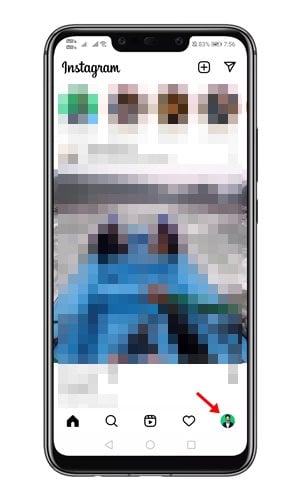
- Bây giờ bạn sẽ thấy một mũi tên thả xuống bên cạnh tên người dùng của bạn ngay phía trên ảnh hồ sơ hàng đầu của bạn .
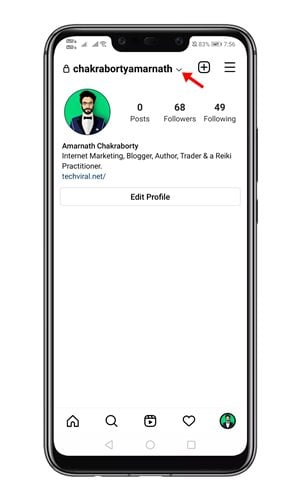
- Nhấp vào mũi tên thả xuống để hiển thị tùy chọn Thêm tài khoản . Nhấp vào tùy chọn Thử tài khoản mới để tạo tài khoản mới.
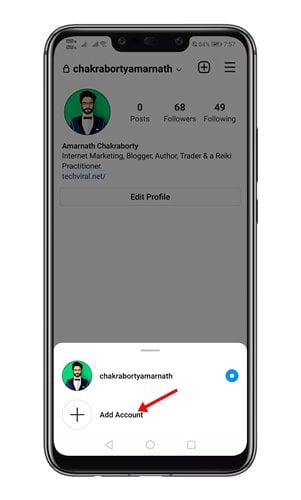
- Bây giờ đăng nhập bằng một tài khoản Instagram khác .
- Để chuyển đổi tài khoản, hãy truy cập trang hồ sơ của bạn và nhấn lại vào tên người dùng của bạn ở góc trên bên trái. Một cửa sổ bật lên được hiển thị. Bạn phải chọn tài khoản bạn muốn sử dụng.
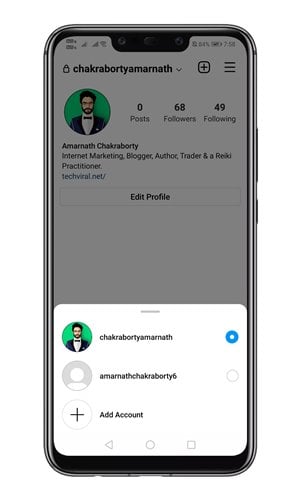
Thiết lập hoàn tất. Đây là cách thêm nhiều tài khoản vào ứng dụng Instagram.
Trên đây chúng ta đã xem cách thêm và chuyển nhiều tài khoản trên Instagram. Chúng tôi hy vọng thông tin này đã giúp bạn tìm thấy những gì bạn cần.